Manuale utente di Pages per iPad
- Ciao
- Novità di Pages 14.1
-
- Introduzione a Pages
- Elaborazione di testo o layout di pagina?
- Introduzione a immagini, grafici e altri oggetti
- Trovare un documento
- Aprire un documento
- Salvare e assegnare un nome a un documento
- Stampare un documento o una busta
- Copiare testo e oggetti tra app
- Gesti touchscreen di base
- Utilizzare Apple Pencil con Pages
- Personalizzare la barra strumenti
-
- Impostare la spaziatura tra le linee e tra i paragrafi
- Impostare i margini del paragrafo
- Formattare gli elenchi
- Impostare i punti di tabulazione
- Allineare e giustificare il testo
- Aggiungere interruzioni di riga e pagina
- Formattare le colonne del testo
- Collegare le caselle di testo
- Aggiungere bordi e regole (linee)
-
- Controllo ortografico
- Cercare info sulle parole
- Trovare e sostituire il testo
- Sostituire il testo automaticamente
- Mostrare il conteggio delle parole e altre statistiche
- Annotare un documento
- Impostare il tuo nome autore per i commenti
- Evidenziare il testo
- Aggiungere e stampare i commenti
- Rilevare le modifiche
-
- Inviare un documento
- Pubblicare un libro su Apple Books
-
- Introduzione alle funzionalità di collaborazione
- Invitare altri utenti a collaborare
- Collaborare a un documento condiviso
- Visualizza le attività più recenti in un documento condiviso
- Modificare le impostazioni di un documento condiviso
- Interrompere la condivisione per un documento
- Cartelle condivise e collaborazioni
- Usare Box per collaborare
- Utilizzare la modalità presentatore
- Copyright

Introduzione a immagini, grafici e altri oggetti in Pages su iPad
Un oggetto è un qualsiasi elemento che posizioni sulla pagina. Tabelle, grafici, caselle di testo, forme e foto sono esempi di oggetti. Per aggiungere un oggetto al documento, tocca uno dei pulsanti degli oggetti al centro della barra strumenti nella parte superiore dello schermo, quindi seleziona un oggetto dal menu.
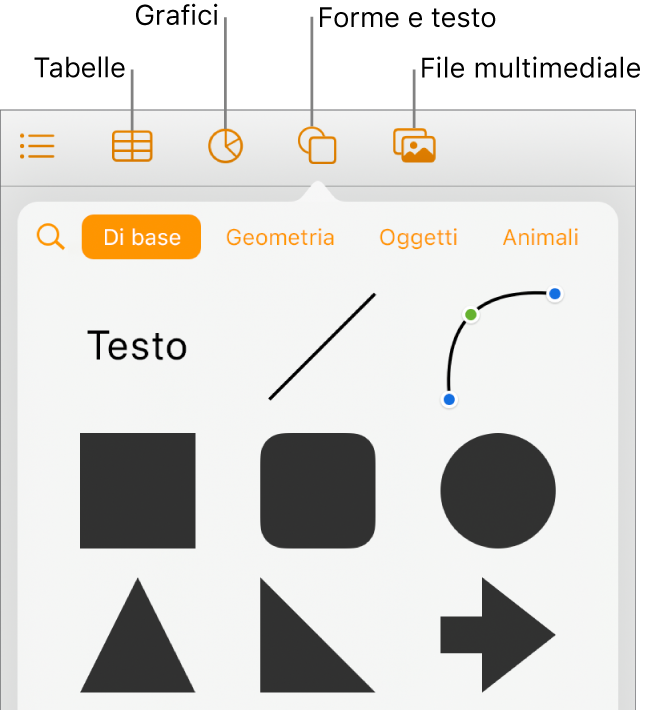
Nota: Se non vedi i pulsanti degli oggetti nella barra strumenti quando visualizzi le pagine in orientamento orizzontale o in split view, tocca prima ![]() nella barra strumenti.
nella barra strumenti.
Puoi modificare l’aspetto di un oggetto modificandone singoli attributi come il colore di riempimento, il bordo, l’ombreggiatura e altro ancora; oppure, puoi modificare rapidamente l’aspetto generale di un oggetto applicando uno stile oggetto predefinito ad esso. Gli stili oggetto sono combinazioni di attributi che sono progettati per adattarsi al modello che stai utilizzando.
Per visualizzare i controlli per modificare l’aspetto degli oggetti, tocca ![]() . Ogni oggetto dispone di opzioni di formattazione specifiche; quando selezioni una forma per esempio, vengono mostrate solo i controlli per la formattazione delle forme.
. Ogni oggetto dispone di opzioni di formattazione specifiche; quando selezioni una forma per esempio, vengono mostrate solo i controlli per la formattazione delle forme.
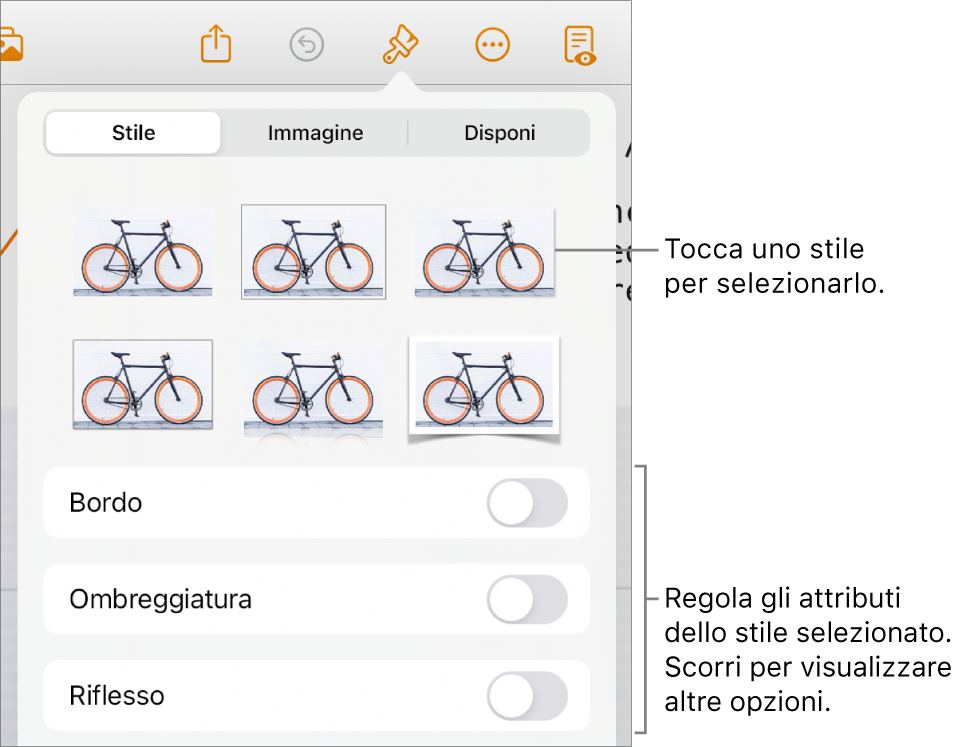
Puoi disporre gli oggetti su più livelli, ridimensionarli e controllare il modo in cui il testo si dispone intorno ad essi sulla pagina. Ad esempio, puoi disporre il testo intorno a un oggetto o posizionare un oggetto in linea, in modo che si trovi sulla stessa riga del testo e si sposti con esso mentre scrivi. Alcuni oggetti possono anche essere nidificati in linea con il testo all’interno di una casella di testo o forma.